7. Los plugins en Omeka
7.1. Introducción
Los plugins son pequeñas extensiones o complementos que permiten añadir nuevas funcionalidades a Omeka. Actualmente, existe una importante cantidad de plugins disponibles para Omeka que nos permiten mejorar la aplicación en diversos sentidos.
7.2. Instalar un plugin
La instalación de plugins en Omeka es muy sencilla. Basta con descargar el plugin que deseamos instalar del directorio de plugins de Omeka. Una vez descargado tenemos que descomprimir la carpeta y subirla al directorio root/plugins de nuestra instalación. A continuación, vamos a "Configuración > Plugins" y ya podremos ver el nuevo plugin disponible para ser instalado (figura 49).

Si pulsamos sobre el botón "Instalar", el plugin se instalará y activará y podremos comenzar a utilizarlo. En el momento en que se hace efectiva la instalación, el botón "Instalar" es substituido por otros dos botones: "Desactivar" y "Desinstalar". El botón "Desactivar", deja fuera de funcionamiento el plugin, pero no borra ningún dato o información asociada al plugin mientras éste estuvo activo, por lo que si volvemos a activarlo no habremos perdido ningún dato. En cambio, "Desinstalar" el plugin implica borrarlo por completo de la instalación de Omeka y eliminar cualquier dato asociado de la base de datos.
Determinados plugins, también tienen un tercer botón, "Configure", que permite realizar configuraciones adicionales sobre la extensión antes de comenzar a utilizarla en nuestro repositorio.
En algunos casos, podemos encontrarnos con plugins que requieran la instalación previa de otros plugins para funcionar. En esos casos, el sistema nos indicará las dependencias como se observa en la figura 50.

7.3. Algunos plugins
A continuación se muestran algunos de los plugins más interesantes para las versiones de la famlia 2.x. de Omeka, organizados en diferentes categorías7.
Intercambio de datos
COinS
- Descripción: Agrega metadatos COinS a las páginas de documentos para hacerlas legibles a Zotero.
- URL: http://omeka.org/add-ons/plugins/coins/
OAI-PMH Harvester
- Descripción: Permite a Omeka recolectar metadatos mediante el protocolo OAI-PMH.
- URL: http://omeka.org/add-ons/plugins/oai-pmh-harvester/
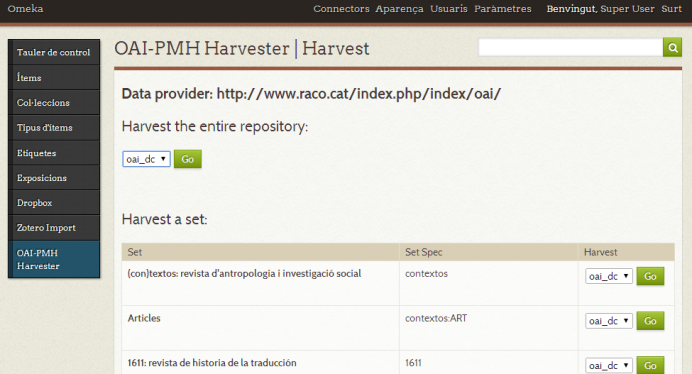
OAI-PMH Repository
- Descripción: Expone los metadatos de los objetos digitales de nuestro repositorio según el protocolo OAI-PMH para que puedan ser recolectados por otros repositorios/servicios.
- URL: http://omeka.org/add-ons/plugins/oai-pmh-repository/
Metadatos
Dublin Core Extended
- Descripción: Agrega el conjunto completo de propiedades existentes para el conjunto básico de elementos de Dublin Core.
- URL: http://omeka.org/add-ons/plugins/dublin-core-extended/
VraCore Element Set
- Descripción: Agrega el conjunto de elementos del esquema VRACore (Visual Resources Association), para la descripción de imágenes.
- URL: http://omeka.org/VraCoreElementSet
PBCore Element Set
- Descripción: Agrega el conjunto de elementos del esquema PBCore, (Public Broadcasting Metadata Dictionary Project) para la descripción de archivos de audio y vídeo.
- URL: http://omeka.org/add-ons/plugins/pbcore-element-set/
Hide Elements
- Descripción: Permite ocultar en el panel de administración y/o la interfaz pública aquellos elementos de los diferentes esquemas de metadatos que no utilicemos o que no deseemos mostrar.
- URL: http://omeka.org/add-ons/plugins/hide-elements/
Simple Vocab
- Descripción: Permite crear listas controladas de términos que podemos asociar a diferentes campos del esquema Dublin Core.
- URL: http://omeka.org/add-ons/plugins/simple-vocab/
Organización del repositorio
Collection Tree
- Descripción: Proporciona a los administradores la capacidad de crear un árbol jerárquico de sus colecciones.
- URL: http://omeka.org/add-ons/plugins/collection-tree/
Item Order (for collections)
- Descripción: Permite a los administradores personalizar el orden de los ítems dentro de una colección.
- URL: http://omeka.org/add-ons/plugins/item-order/
Item Relations
- Descripción: Permite a los administradores crear relaciones entre ítems que después se mostrarán en los registros bibliográficos de cada uno de ellos. Las relaciones se basan en diferentes estándares como FRBR, Dublin Core, FOAF, BIBO, o incluso mediante un esquema personalizado por nosotros.
- URL: http://omeka.org/add-ons/plugins/item-relations/

Creación y presentación de contenido
Simple Pages
- Descripción: Permite a los administradores crear páginas estáticas. Es uno de los plugins que vienen con el paquete básico, sólo es necesario activarlo.
- URLes: http://omeka.org/add-ons/plugins/simple-pages
Docs Viewer
- Descripción: Incrusta un visor de documentos de Google en las páginas de visualización de ítems compatible con ficheros JPEG, PNG, GIF, TIFF, TXT, PDF, DOC, DOCX, PPT, PPTX...
- URL: http://omeka.org/add-ons/plugins/docs-viewer
Geolocation
- Descripción: Permite añadir coordenadas a nuestros objetos digitales para geolocalizarlos en un mapa que puede aparecer tanto en las páginas de ítem, como en una página propia con el resto de objetos del repositorio.
- URL: http://omeka.org/add-ons/plugins/geolocation
HTML5 Media
- Descripción: Incorpora la librería MediaElement.js a nuestro repositorio con el objetivo de asegurar la compatibilidad de nuestro reproductor de archivos de audio y vídeo en diferentes dispositivos y navegadores. Nos permite determinar el ancho y alto de nuestros reproductores y los formatos y extensiones de archivo permitidas.
- URL: http://omeka.org/add-ons/plugins/html5-media
Shortcode Carousel
- Descripción: Permite añadir a nuestras páginas, mediante shortcodes (pequeñas porciones de código), objetos de nuestro repositorio, mapas, enlaces directos a exposiciones (con su título, descripción e imagen destacada) y carruseles de imágenes. Con esta extensión podemos crear, de una manera muy simple, páginas mucho más atractivas sin necesidad de recurrir a la programación en PHP.
- URL: http://omeka.org/add-ons/plugins/shortcode-carousel
Simple Contact Form
- Descripción: Nos permite añadir formularios de contacto básicos a nuestro repositorio. Podemo establecer la cuenta de correo desde la que se contestará, el texto y asunto de los mensajes, personalizar la página que contendrá el formulario, el mensaje de agradecimiento, etc.
- URL: http://omeka.org/add-ons/plugins/simple-contact-form
Neatline
- Descripción: Se trata de una extensión que, en combinación con otros plugins, nos permite crear nuevas formas de mostrar (o visualizar) el contenido de nuestro repositorio. Por ejemplo, líneas de tiempo, mapas en los que podemos añadir enlaces o anotaciones, etc. Se basa en el framework Neatline de Scholar's Lab.
- URLs: Neatline: http://omeka.org/add-ons/plugins/neatline/
Neatline Time: http://neatline.org/plugins/neatline-time
Neatline Features: github.com/scholarslab/NeatlineFeature
Neatline Widget - Simile: https://github.com/scholarslab/nl-widget-Simile
Neatline Widget - Waypoints: https://github.com/scholarslab/nl-widget-Waypoints
Búsqueda y recuperación
Search By Metadata
- Descripción: Permite crear de manera automática un sistema de navegación a través de los diferentes elementos del esquema de metadatos Dublin Core. El sistema se encarga de generar un enlace en aquellos campos que configuremos como "buscables". Este enlace nos lleva a una página de navegación en la que podemos ver una lista con todos los ítems del repositorio que tengan el mismo valor en ese campo (todos los ítems con un mismo autor, materia, editor…).
- URL: http://omeka.org/add-ons/plugins/search-by-metadata/

PDF Text
- Descripción: Extrae el texto de los archivos PDF, permitiendo realizar búsquedas a texto completo sobre ellos.
- URL: http://omeka.org/add-ons/plugins/pdf-text

Solr Search
- Descripción: Reemplaza el motor de búsqueda por defecto de Omeka por uno basado en Apache Solr, un motor de búsqueda que entre otras funcionalidades cuenta con la posibilidad de realizar búsquedas facetadas, trabajar sobre índices seleccionados, highlighting en los términos recuperados, y un largo etcétera.
- URL: http://omeka.org/add-ons/plugins/solrsearch/
Importación y carga por lotes
CSV import
- Descripción: Permite a los administradores importar elementos desde un archivo CSV. A partir de la versión 1.3.3, es posible importar archivos CSV exportados desde Omeka.net.
- URL: http://omeka.org/add-ons/plugins/csv-import/

Dropbox
- Descripción: Permite a los usuarios subir archivos y realizar cargas por lotes desde el directorio donde se encuentra instalado el plugin. Excelente para añadir rápidamente muchos objetos digitales simultáneamente al repositorio en lugar de subirlos de manera individual. Crea automáticamente un registro de ítem para cada archivo en el que el nombre del fichero pasa a ser el valor del campo título. Tambiémbien es posible asignar etiquetas y la colección a cada lote antes de ingestarlo en el sistema.
- URL: http://omeka.org/add-ons/plugins/dropbox/
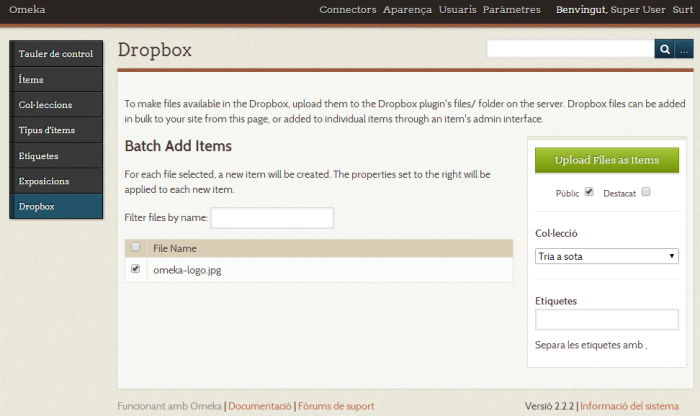
Zotero Import
- Descripción: Permite importar bibliotecas y colecciones desde una cuenta de Zotero.
- URL: http://omeka.org/add-ons/plugins/zotero-import/
Servicios 2.0
Commenting
- Descripción: Añade un sistema de comentarios a la pantallas de ítems, colecciones, exposiciones, etc., de nuestro repositorio. Podemos establecer que perfiles pueden o no comentar, ver los comentarios, moderarlos. También utilizar ReCaptcha y Akismet de WordPress.
- URL: http://omeka.org/add-ons/plugins/commenting
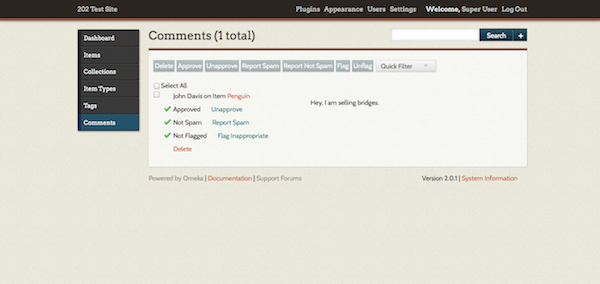
Social Bookmarking
- Descripción: Agrega botones de más de 200 servicios sociales a las páginas de ítems y/o colecciones de nuestro repositorio. Es posible personalizar cuáles redes sociales queremos utilizar de las disponibles.
- URL: http://omeka.org/add-ons/plugins/social-bookmarking/

Embed Codes
- Descripción: Genera un código HTML en las páginas de ítem de nuestro repositorio para que nuestros visitantes puedan incrustarlos en sus webs, al estilo de otros portales como YouTube. Proporciona estadísticas acerca de los ítems incrustados (en qué web se ha incrustado, primera y última visita, vistas totales, etc.).
- URL: http://omeka.org/add-ons/plugins/embed-codes
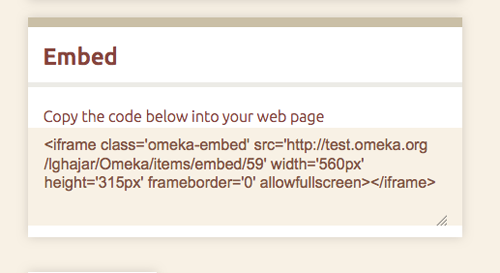
Scripto
- Descripción: Permite activar opciones de colaboración abiertas (crowdsourcing) para la transcripción de nuestros objetos digitales (imágenes, audio, vúdeo…). Requiere la instalación de MediaWiki en el mismo servidor para funcionar. Esta segunda aplicación se encarga de gestionar a los usuarios transcriptores, los ficheros de transcripción y sus diferentes versiones, etc. Es posible ver diferentes ejemplos de uso en el web oficial: Scripto.org
- URL: http://omeka.org/add-ons/plugins/scripto

Notas
- 7. En esta sección no se incluye el plugin Exhibit Builder, del que ya se ha hablado en el capítulo 5 dedicado a exposiciones virtuales